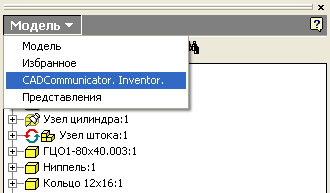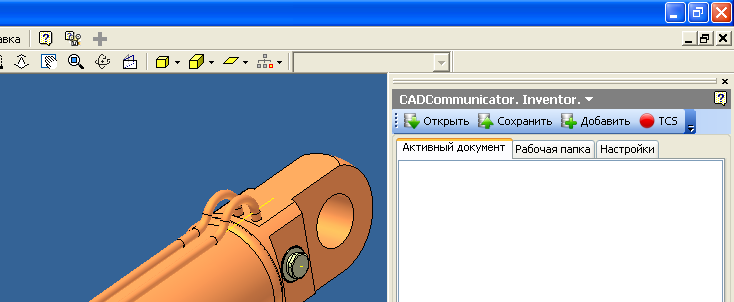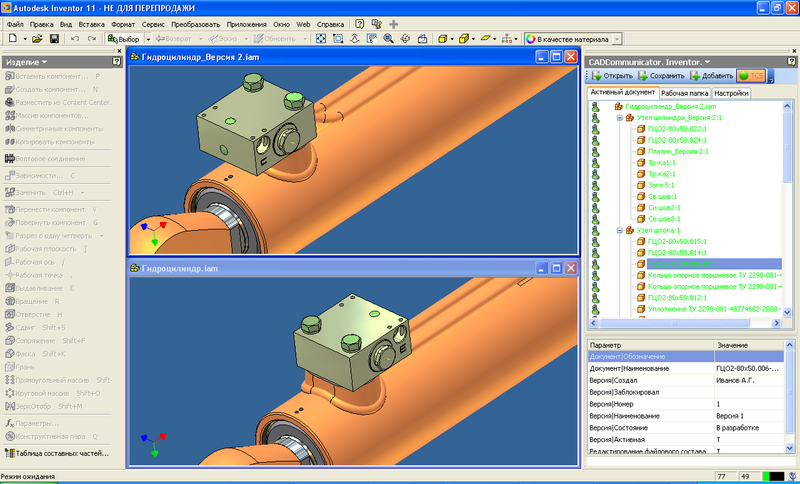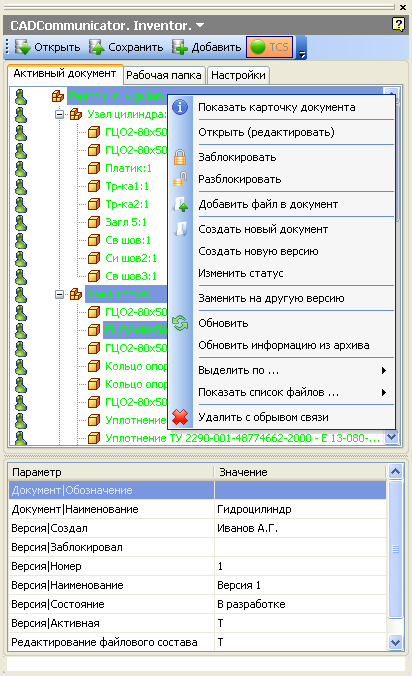Главная » CADmaster №3(38) 2007 » Машиностроение CADCommunicator — инструмент для коллективной работы в 3D
Сегодня в нашей стране, как и во всем мире, всё большее распространение получают CAD-системы, позволяющие проектировать изделия на персональном компьютере в виртуальном 3D-пространстве. Ассортимент таких CAD-систем достаточно широк. Программные продукты от разных поставщиков различаются ценой, удобством интерфейса, производительностью при работе со сложными поверхностями и многоуровневыми сборками, а также поддержкой различных форматов обмена данными. Каждый конструктор в отдельности либо группа конструкторов бюро или отдела могут выбрать для выполнения своей работы оптимальную по цене и возможностям систему.
В большинстве случаев переход к 3D-проектированию начинается с работы в трехмерной CAD-системе одного-двух сотрудников отдела. Чаще всего это молодые люди, получившие соответствующие навыки проектирования во время учебы. По прошествии некоторого времени к ним подключаются более опытные специалисты, хорошо овладевшие персональным компьютером. В первое время работа выполняется локально, то есть каждый специалист выполняет свое индивидуальное задание независимо от общего задания отдела. При этом все пользователи, проектирующие в 3D, получают мгновенное повышение производительности, используя 3D-модели для получения любых видов и сечений конструкции на плоском чертеже.
Если разрабатываемое изделие достаточно сложно, то проектирование различных его частей поручается различным специалистам, порой из разных бюро. И если уже существует группа специалистов, умеющих работать в трехмерном пространстве, то следующий этап использования 3D CAD-систем в конструкторском отделе — попытка коллективного проектирования требуемого изделия. В одних случаях осуществляется коллективная работа с применением папки общего доступа на определенном выделенном сервере, в других — созданные коллегами файлы с 3D-моделями просто копируются на компьютер. И тот и другой способ имеет множество недостатков. Так:
- любую 3D-модель может изменить кто угодно и когда угодно;
- невозможно проследить применяемость 3D-модели, чтобы понять, на какие изделия повлияют внесенные изменения, и, соответственно, оценить эти изменения;
- два пользователя не могут одновременно редактировать разные комплектующие в контексте одного родительского узла (при работе из общей папки на сервере);
- затруднен или невозможен поиск компонента по атрибутивной информации;
- нельзя получить информацию о том, кто, сколько раз и когда выполнял редактирование 3D-модели.
Устранить эти недостатки можно, организовав работу коллектива в едином информационном пространстве PDM-системы. Однако для этого пользователям, многие из которых привыкли работать в CAD-системе локально, следует кардинально пересмотреть привычные приемы работы и приобрести дополнительные навыки. Разработчики системы TechnologiCS пошли навстречу специалистам, проектирующим в 3D CAD, и разработали специальный интерфейс — CADCommunicator. В качестве среды разработки 3D-моделей здесь используется любая привычная CAD-система 1, а в качестве единой системы хранения и управления информацией — электронный архив системы TechnologiCS. С помощью специальных команд CADCommunicator открывает на чтение или на редактирование выбранную из архива 3D-модель, отслеживая ее статус и доступ к ней текущего пользователя, сохраняет изменения (путем перезаписи или сохранения в новую версию), позволяет заимствовать существующие в архиве узлы
Рассмотрим более подробно основные преимущества работы с использованием CADCommunicator на примере 3D-моделирования в CAD-системе Autodesk Inventor.
Загрузив Autodesk Inventor, указываем любой шаблон для создания новой 3D-модели либо открываем существующую из своей локальной папки. Затем в среде для работы с 3D-моделью детали или сборочной единицы Autodesk Inventor на панели браузера выбираем из контекстного меню панели закладку CADCommunicator.Inventor (рис. 1).
Для начала работы в общем информационном пространстве нажимаем кнопку TCS и подключаемся к TechnologiCS (рис. 2).
При успешном подключении кнопка TCS окрашивается в зеленый цвет. На панели CADCommunicator появляется дерево модели, а также становятся доступными функции CADCommunicator, дополняющие стандартные команды CAD-системы и позволяющие использовать все преимущества работы в едином информационном пространстве. При этом все дополнительные функции размещены прямо под рукой конструктора — внутри CAD-системы!
Организация коллективной работы строится на использовании всеми участниками группы одной и той же информации, размещенной в электронном архиве. 3D-модель, независимо от степени ее готовности, может быть в любой момент опубликована разработчиком в общий электронный архив. Естественно, что чем раньше такая модель будет зарегистрирована в архиве, тем раньше с ней смогут ознакомиться разработчики смежных узлов, что поможет им сориентироваться в разработке своих частей проекта. Кроме того, электронный архив можно использовать для заимствования ранее разработанных 3D-моделей. Поэтому файлы, открытые в данный момент в CAD-системе, могут быть как уже зарегистрированными в архиве, так и еще находящимися в стадии проработки.
В дереве текущей 3D-модели по каждому компоненту отображается дополнительная информация из архива, из которой видно, какой из них уже размещен в архиве, а какой нет. На рис. 3 трехмерные модели из архива окрашены зеленым цветом (для опубликованных в архиве 3D-моделей пользователь настраивает цвет по своему вкусу (рис. 5), а из локальной папки пользователя, еще не зарегистрированные в архиве, остались черными. Для зарегистрированной в архиве 3D-модели на панели отображается подробная информация о ее создателе, состоянии и др.
CADCommunicator позволяет открывать из архива 3D-модели как изделия, так и его узлов или деталей любого уровня. Архив TechnologiCS обеспечивает хранение нескольких версий каждой 3D-модели, которые используются конструктором для проработки альтернативных вариантов и изменения конструкции. Поэтому после выбора нужного объекта следует уточнить его версию. В отличие от других аналогичных приложений, CADCommunicator позволяет одновременно открывать несколько версий одного и того же изделия в одном приложении, что обеспечивает специалисту возможность наглядного выбора между двумя альтернативными конструкторскими решениями (рис. 4). Не требуется предварительно закрывать уже открытую версию, чтобы просмотреть другую!
Зачастую многие специалисты работают только с действующими версиями 3D-моделей, в этом случае диалог выбора версии является излишним. CADCommunicator легко настраивается на работу с действующими (активными) версиями, для чего надо всего лишь установить флажок Работать с активной версией на закладке Настройки (рис. 5).
Несмотря на то что все пользователи работают с файлами общего электронного архива, характер производимых над этими файлами действий различен. Одним пользователям чаще приходится редактировать 3D-модели (то есть производить доработку и вносить необходимые изменения), другим — использовать их как основу для разнообразных расчетов или написания программ обработки на станке с ЧПУ без редактирования самой модели, третьим достаточно простого просмотра для принятия решений.
Если в открытии 3D-модели из архива для просмотра нет ничего сложного (рис. 6), то при ее открытии на редактирование существуют некоторые особенности, связанные с коллективной работой пользователей. Дело в том, что программа не должна допускать одновременного изменения одного и того же файла с одной 3D-моделью разными пользователями, иначе в общий архив сохранятся последние из произведенных изменений, что впоследствии может привести к нежелательным результатам.
Чтобы не допустить таких ситуаций, CADCommunicator требует от пользователя сначала вызвать на редактирование необходимые компоненты. После этого становятся доступными команды Autodesk Inventor и появляется возможность изменять эти компоненты и сохранять их в архив, для остальных же пользователей такие 3D-модели оказываются заблокированными, доступными только для чтения (рис. 8). Поэтому команда, которая вызывает компоненты 3D-модели на редактирование, так и называется — Заблокировать. Компоненты остаются заблокированными для остальных пользователей до тех пор, пока не будет выполнена обратная команда — Разблокировать.
Таким образом, для редактирования определенных компонентов открытой 3D-модели необходимо предварительно выделить в дереве изделия CADCommunicator нужные ветки и выполнить команду контекстного меню Заблокировать (рис. 7). Если пользователю часто приходится работать с 3D-моделями именно в режиме редактирования, можно настроить CADCommunicator на автоматическую блокировку файлов при открытии, установив флажок Блокировать документ при выгрузке на закладке Настройки CADCommunicator (рис. 5).
Рядом с заблокированными текущим пользователем компонентами в дереве CADCommunicator появляется замочек с зеленой галочкой (рис. 8). Редактирование 3D-модели выполняется любыми средствами Autodesk Inventor. Кроме того, пользователю дополнительно предоставляется возможность использования специальных команд CADCommunicator.
Для проектирования методом «снизу вверх», а также для заимствования в разрабатываемое изделие ранее разработанных узлов и деталей используется функция добавления 3D-моделей из архива.
Чтобы опубликовать 3D-модель в электронном архиве, достаточно нажать кнопку Сохранить на панели основных команд CADCommunicator. Если файлы 3D-модели еще не зарегистрированы в электронном архиве, CADCommunicator автоматически разместит их там с созданием компонентной структуры изделия, а если зарегистрированы (то есть 3D-модель была открыта из архива, а потом доработана пользователем), измененные файлы сохранятся в архиве. При этом изменения могут быть зафиксированы либо путем перезаписи информации, либо сохранением в новые версии, автоматически создаваемые CADCommunicator для всех изменяемых 3D-моделей. Способ сохранения определяет пользователь, устанавливая или сбрасывая флажок Создавать новую версию на закладке Настройки CADCommunicator (рис. 5).
Для сокращения времени разработки новых узлов (деталей) можно использовать уже существующие 3D-модели архива в качестве прототипа. Для этого следует просто открыть нужную 3D-модель и сохранить ее в архиве под новым именем с помощью команды контекстного меню Создать новый документ.
Чтобы прорабатывать изменения в конструкции или создавать альтернативный вариант изделия, используется команда контекстного меню Создать новую версию, которая создает новую версию выделенного компонента 3D-модели.
Когда производятся изменения комплектующих компонентов, всегда возникают вопросы: «Как эти изменения повлияют на характеристики изделий и узлов, в которых они применяются?», «Не приведут ли изменения к возникновению коллизий, неприемлемых для сборки?» CADCommunicator позволяет найти простой ответ на эти вопросы: выберите в 3D-модели проверяемого узла комплектующий компонент, изменения которого уже подготовлены в новой версии, и выполните команду контекстного меню Заменить на другую версию.
Зачастую бывает так, что инженер-конструктор на рабочем месте занят разработкой нескольких проектов, задания по которым выполняются в хаотической последовательности, а иногда и одновременно. Человек переключается между окнами одного и того же или разных программных приложений, берет, создает, изменяет в них данные, обменивается ими с коллегами. В этих условиях важно быть уверенным, что используемая специалистом и его коллегами информация на текущий момент актуальна. При такой организации обмена данными команда проекта существенно повысит качество разрабатываемой документации, сократит сроки разработки проекта, поможет избежать множества ошибок и затрат времени, связанных с актуализацией данных. Необходимо лишь регулярно обновлять информацию в общем электронном архиве — нажимать кнопку Сохранить на панели основных команд CADCommunicator. Но значит ли это, что коллеги по проекту должны каждые полчаса заново открывать 3D-модель изделия из электронного архива для подтверждения актуальности информации? Нет, при использовании CADCommunicator этого делать не надо! Достаточно лишь выполнить команду контекстного меню CADCommunicator Обновить информацию из архива, чтобы узнать, менялись ли какие-нибудь компоненты 3D-модели изделия с момента последнего открытия из архива. CADCommunicator обозначит на своей панели с деревом изделия те 3D-модели, которые отображаются в устаревшем виде. Их цвет каждый пользователь устанавливает по своему усмотрению, определяя на закладке Настройки CADCommunicator Цвет. Файл архива новее (рис. 5).
Для примера приведем ситуацию, которая может возникнуть у любого специалиста при очередном обновлении информации из архива. На рис. 9 хорошо видно, что в дереве CADCommunicator напротив 3D-моделей 2СПТМ.01.190−01, 2СПТМ.01.191−01, Загл5 появился замочек, обозначающий, что в настоящий момент эти 3D-модели взял на редактирование другой пользователь. На панели с дополнительной информацией про 3D-модель Загл5 видно, что заблокировал ее пользователь
Из всех 3D-моделей, над которыми сейчас работает
На том же рисунке для 3D-модели «Ниппель» у текущего пользователя отсутствуют права на редактирование, ее можно только заимствовать.
Ведущих конструкторов отделов и руководителей заинтересует команда Выделить по… (разработчику, рабочей группе, состоянию версии). При выполнении этой команды CADCommunicator в пространстве 3D-модели CAD-системы раскрашивает определенным цветом те компоненты, которые удовлетворяют заданным условиям. Так появляется возможность наглядно увидеть, какой вклад в создание данной 3D-модели внес конкретный работник или группа, какие компоненты находятся в состоянии разработки, а разработка каких уже закончена (рис. 10).
Рамки журнальной статьи, к сожалению, не позволяют описать все инструменты CADCommunicator и остановиться более подробно на особенностях использования некоторых из них. Поэтому приведенную здесь информацию следует рассматривать скорее как обзор основных возможностей CADCommunicator, нежели как руководство по применению программы. Подробную инструкцию по настройке и использованию CADCommunicator можно скачать с сайта www.technologics.ru. Само приложение CADCommunicator распространяется бесплатно, для получения дистрибутива программы достаточно послать запрос по электронной почте по адресу technologics@csoft.ru.
- В настоящее время поддерживается интеграция с Autodesk Inventor, Solid Edge, SOLIDWORKS, Unigraphics. ↑
Скачать статью в формате PDF — 370.9 Кбайт |